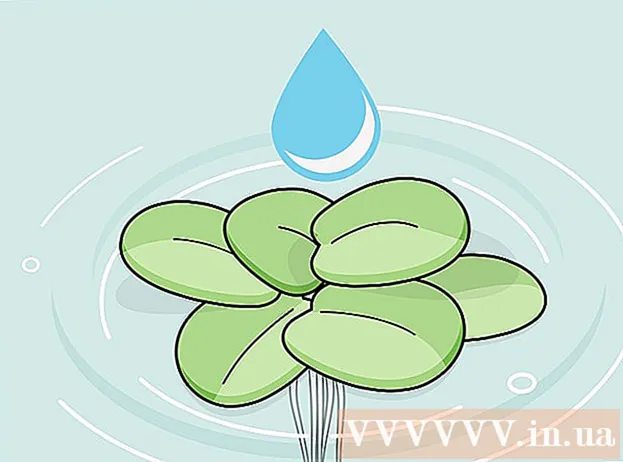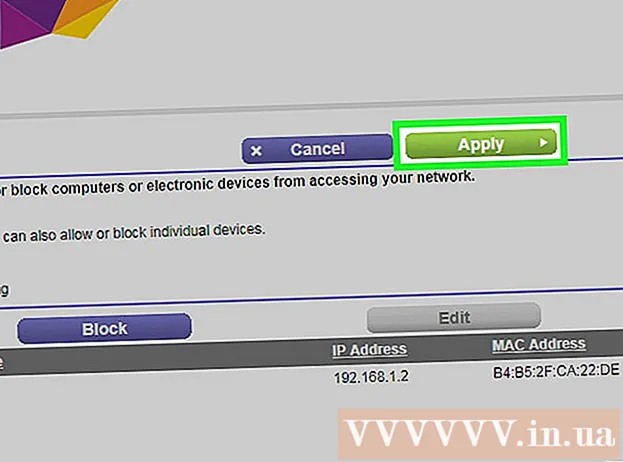작가:
Florence Bailey
창조 날짜:
21 3 월 2021
업데이트 날짜:
27 6 월 2024

콘텐츠
스마트폰을 가지고 있는 사람이라면 누구나 때때로 자신의 Facebook 계정을 확인할 것입니다. 일반적으로 Facebook 모바일 앱은 처음 시작할 때 연락처와 동기화할 수 있는 권한을 요청합니다. 이 단계를 건너뛰고 이제 Facebook 앱을 Android 기기와 동기화하려면 1단계를 참조하여 방법을 알아보세요.
단계
방법 1/2: Facebook 연락처 동기화
 1 장치의 설정으로 이동하십시오. 설정 아이콘은 애플리케이션 컬렉션에 있습니다. 그것을 찾아서 설정을 입력하십시오.
1 장치의 설정으로 이동하십시오. 설정 아이콘은 애플리케이션 컬렉션에 있습니다. 그것을 찾아서 설정을 입력하십시오. - 설정 아이콘은 기기에 따라 렌치나 나사처럼 보일 수 있습니다.
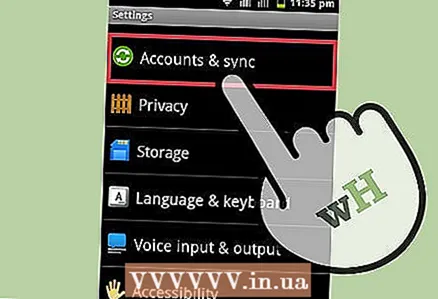 2 "계정 및 동기화"로 이동하십시오.
2 "계정 및 동기화"로 이동하십시오.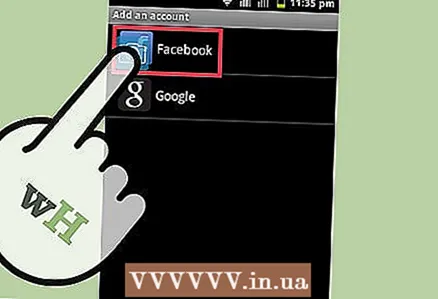 3 페이스북을 클릭하세요. 이 옵션을 보려면 Facebook 계정이 필요합니다.
3 페이스북을 클릭하세요. 이 옵션을 보려면 Facebook 계정이 필요합니다.  4 "연락처 동기화"를 선택하십시오. 계속하기 전에 이 확인란을 선택하십시오.
4 "연락처 동기화"를 선택하십시오. 계속하기 전에 이 확인란을 선택하십시오. 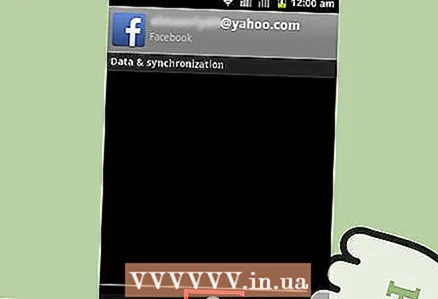 5 "지금 동기화" 버튼을 클릭합니다. 인터넷 연결 및 연락처 수에 따라 몇 초 정도 걸릴 수 있으므로 잠시 기다려 주세요.
5 "지금 동기화" 버튼을 클릭합니다. 인터넷 연결 및 연락처 수에 따라 몇 초 정도 걸릴 수 있으므로 잠시 기다려 주세요. - 연락처를 확인하세요. 휴대폰 연락처 중 Facebook 연락처가 보이면 Facebook 계정을 Android 기기와 동기화하는 데 성공한 것입니다.
방법 2/2: Ubersync를 사용하여 Facebook 연락처 동기화
 1 구글 앱 스토어를 엽니다. 휴대전화에서 앱 스토어 아이콘을 탭합니다.
1 구글 앱 스토어를 엽니다. 휴대전화에서 앱 스토어 아이콘을 탭합니다.  2 Ubersync 앱을 찾아 다운로드하세요.
2 Ubersync 앱을 찾아 다운로드하세요.- 화면 오른쪽 상단에 있는 검색 아이콘을 클릭합니다.
- Ubersync Facebook 연락처 동기화를 작성하고 표시되면 이 애플리케이션을 선택합니다.
- 설치 버튼을 클릭하고 다운로드가 완료될 때까지 기다립니다.
 3 Ubersync Facebook 연락처 동기화를 엽니다.
3 Ubersync Facebook 연락처 동기화를 엽니다. 4 동기화 유형을 선택합니다. "동기화 유형" 옵션을 선택하십시오. 이것은 응용 프로그램을 처음 시작할 때 첫 번째 옵션 중 하나입니다. 원하는 동기화 방법을 선택하세요.
4 동기화 유형을 선택합니다. "동기화 유형" 옵션을 선택하십시오. 이것은 응용 프로그램을 처음 시작할 때 첫 번째 옵션 중 하나입니다. 원하는 동기화 방법을 선택하세요. 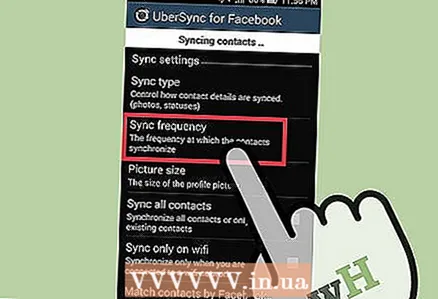 5 동기화 빈도를 결정합니다. "동기화 주파수" 옵션을 선택하십시오. 동기화가 발생하는 빈도를 선택합니다.
5 동기화 빈도를 결정합니다. "동기화 주파수" 옵션을 선택하십시오. 동기화가 발생하는 빈도를 선택합니다. 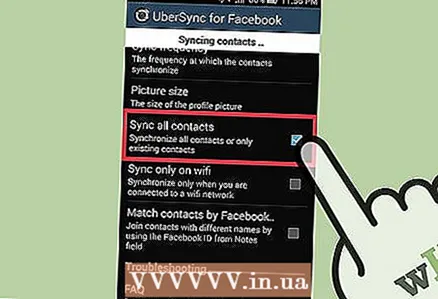 6 동기화할 연락처를 선택합니다.
6 동기화할 연락처를 선택합니다.- 모든 연락처를 동기화하려면 적절한 옵션을 선택하십시오.
- 기존 연락처에 대해서만 이 작업을 수행하려면 옵션을 그대로 두십시오.
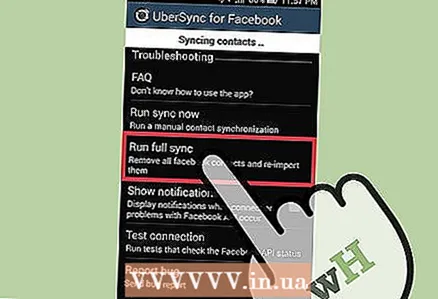 7 동기화가 전체인지 수동인지 결정합니다.
7 동기화가 전체인지 수동인지 결정합니다.- 연락처를 다시 삭제하거나 추가하려면 "전체 동기화 실행" 옵션을 선택하십시오.
- 그렇지 않은 경우 "지금 동기화 실행"을 사용하십시오.
- 이러한 옵션 중 하나를 선택하면 연락처가 자동으로 동기화됩니다.